[試用] Windows 7令我印象深刻的九個進步!



前一陣子很榮幸 收到這個試用 Windows 7的機會
鄉親啊!我要轉型成3C部落客惹!
哈 我其實電腦很差的啦 只會最基本的東西
所以 接下來分享的心得很粗淺 請大家不要太專業的看啦XD
目前我的桌機是用XP 筆電是用難用的Vista
因此 就把我的Vista升級為Windows 7啦
花了約40分鐘安裝好
現在來報告我的試用心得!
月初收到一大箱的”Windows 7 is Now享樂包”
真是粉開心啊!

內含物:
1.Windows 7旗艦版尊榮包乙個(Windows 7 Ultimate旗艦零售版32bit DVD乙片、產品金鑰乙組、Windows
7 小密技乙冊)
2.小綠人 GIGABYTE冠軍潮T乙件
3.小綠人 GIGABYTE冠軍滑鼠墊乙個
4.小綠人喇叭乙個
5.Windows
7紀念杯乙個
6.Windows 7小貓桌面大拼圖乙個

小貓桌面大拼圖 滿有趣的

小綠人 GIGABYTE冠軍潮T/喇叭 嗚…Boston輸了XD

還附一本Windows7輕鬆玩23招的影片
安裝好了旗艦版,卻發現是英文版!因為旗艦版支援35國語言,所以要到控制台修改語言設定,到Windows update下載繁體中文語言包,就可以顯示中文了!
以下來分享Windows 7令我印象深刻的九個進步!
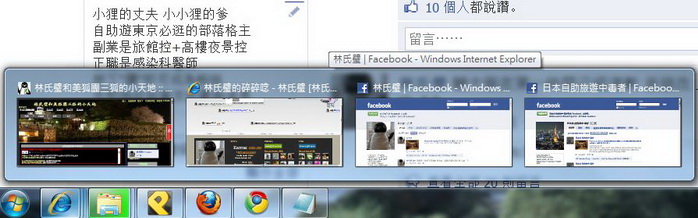
1.即時預覽
工作列中有很方便的視窗預覽功能,只要將滑鼠移動到工作列中的程式圖示上,就會自動出現這個程式已打開的視窗縮圖;如果將滑鼠停在縮圖上,則視窗將展開為全螢幕預覽;也可以直接從縮圖關閉視窗。以上是用IE8為例:我打開的四個分頁會全部有縮圖。但很不幸的,firefox/pcman/google chrome就都沒有,只能顯示一個分頁,不知以後可不可能支援呢?
如果你習慣一口氣開很多個視窗,這個即時預覽真的不錯用!
2.輕鬆製作個人專屬工作列
在常用的程式圖示上點選鼠右鍵,就可以將其鎖定到工作列上。比如將“截圖工具"鎖定在工作列上,您即可直接從工作列開啟此程式。
像我圖中是把IE/PCman/FF/Chrome全部鎖定上去惹
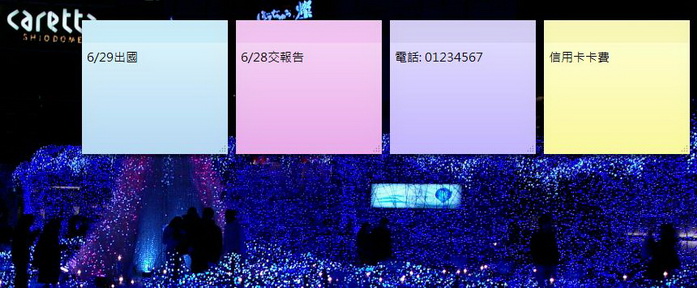
3.桌面的七彩自黏便籤
桌面的自黏便籤(sticky notes)是很小,但很有趣的功能,便利貼有各種顏色任選,完成便刪掉,讓桌面活潑了起來!
4.剪取工具(snipping tool)
以上兩個圖都是用這個剪取工具剪下來的,這真的很好用!
以往我要擷取桌面上整個視窗、或網頁的某一部分,都只能用printscreen 貼進小畫家,再開ACDSee來剪裁,麻煩到不行!現在使用這個”剪取工具”真的超方便,可儲存為不同的檔案,也可以電子郵件傳送影像!
5.Aero Peek透視桌面
這個要配合3使用,如果你開一堆視窗,又想看一眼桌面的七彩自黏便籤,就把滑鼠移到工作列右下方的顯示桌面上,Aero Peek 會將所有的視窗透明化,讓桌面一覽無遺!
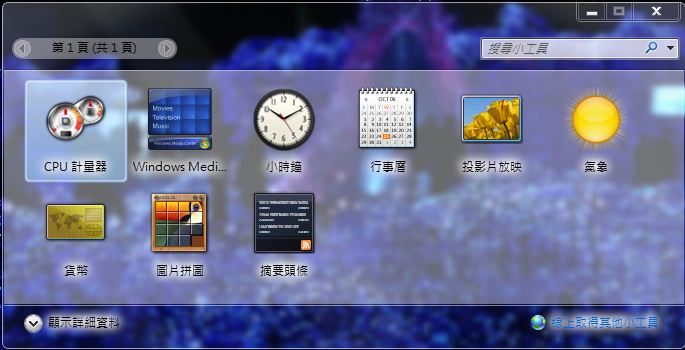
6.桌面工具(Gadget)
這在Vista就有了,就是桌面上可以放日曆/時鐘/匯率/氣象/媒體撥放器/頭條等等的,在Windows 7變得更自由,可以放在桌面的任何地方,讓桌面靈活度大增!要去日本前,擺個匯率小工具在桌上吧!
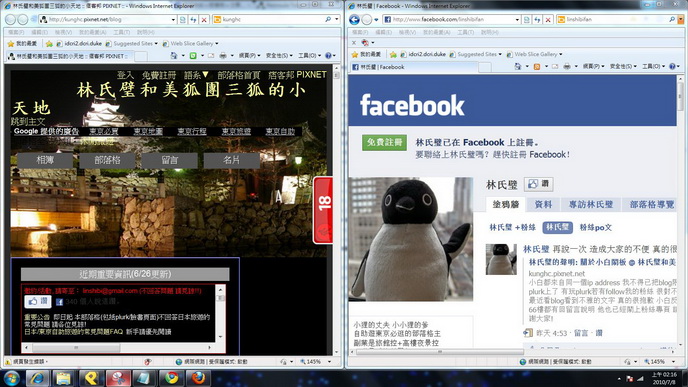
7.視窗管理變簡單啦!
只要用滑鼠把視窗往螢幕左側或右側拖曳,視窗就會自動往左右側調整成一半的大小,這在需要複製檔案內容或比較兩個視窗內容時非常有用。
8.執行速度最佳化
這點應該是大家最喜歡的: Windows 7 經過重大的效能改善,不但佔用較少記憶體,且只有在必要時執行背景服務。並且能夠更快執行程式、更快進入睡眠、恢復和重新連線到無線網路。進入睡眠、恢復工作都比XP/Vista快多了。另外,開啟軟體或檔案的速度都明顯加快。在使用幾個瀏覽軟體的比較,在我的電腦 google Chrome的優勢似乎更被加強,感覺上速度比Firefox更快!不過Chrome的中文字體怪怪的,我還是比較習慣用FF!IE8有在和FF看齊,也開始有些附加元件可以用了! 此外,我開很多個視窗時,感覺也不會有明顯的變慢,跑得很順!
不過這一點要加個但書,跑Windows7電腦要有一定的配備以上,如果你用太舊的配備會跑不動歐!
Windows 7系統需求:
1 GHz 或更快的 32 位元 (x86) 或 64 位元 (x64) 處理器
1 GB RAM (32 位元) 或 2 GB RAM (64 位元)
16 GB 可用硬碟空間 (32 位元) 或 20 GB (64 位元)
使用 WDDM 1.0 或更高版本驅動程式的 DirectX 9 繪圖裝置
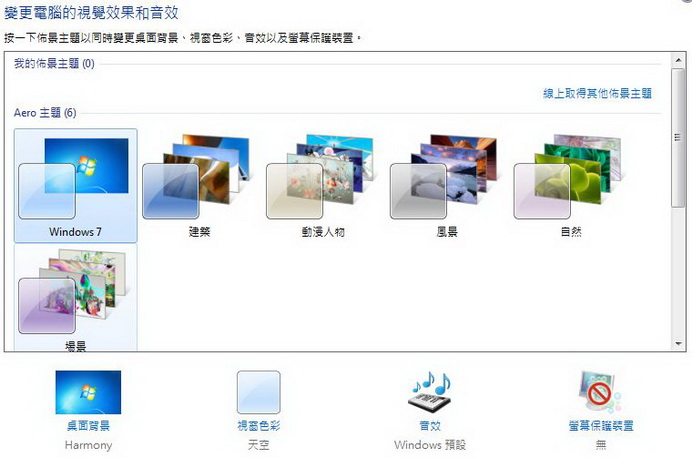
9.輕鬆自訂佈景主題、 桌面背景、 桌面投影片放映!
Windows7內建了許多漂亮的桌面 另外在個人化主題館有提供免費下載許多精美佈景主題和桌布。
可以定時循環或隨機自動換桌布、桌面上叫出右鍵選單可手動切換下一張 都是比之前進步的地方!
頭像的選擇上圖案更多,更可愛了~
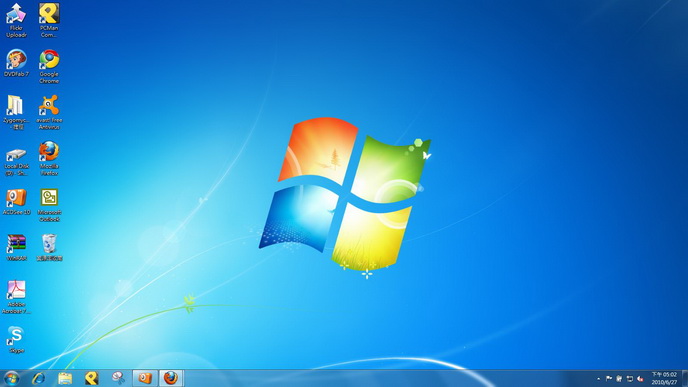
這是Windows7 的基本桌面

動漫人物的內建桌面之一
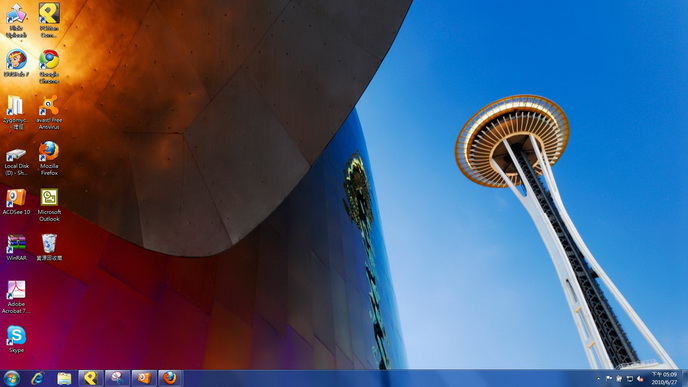
建築的內建桌面之一
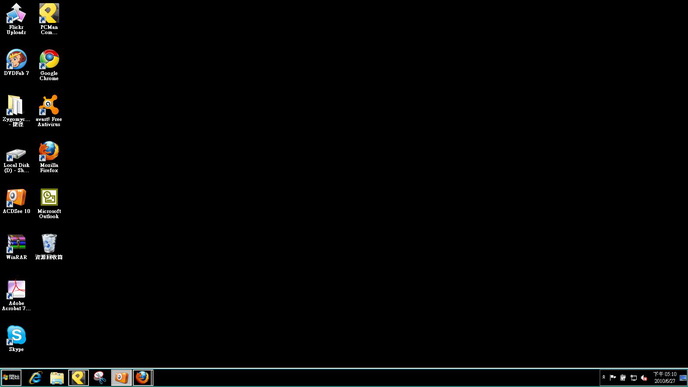
高對比的桌面主題
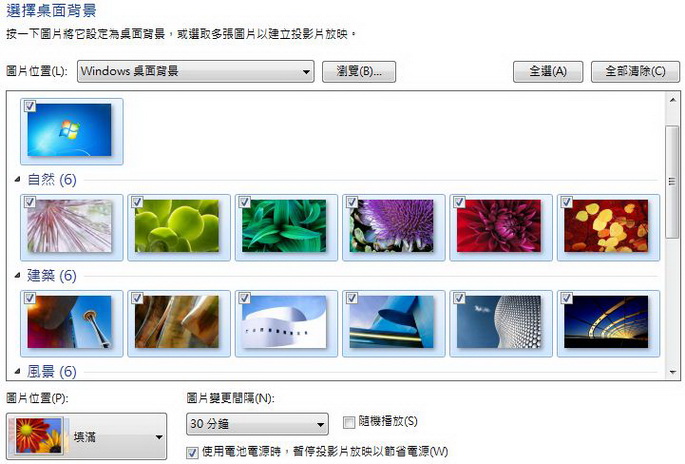
當然也可以在這選擇瀏覽 用你自己的照片!

Caretta Blue Ocean 2009!
如果只用一句話來總結的話:
容易上手,更user friendly,開啟軟體或檔案的速度都有變快。滿值得您來用用看歐!
延伸閱讀:
1.Mobile01的心得文: Windows 7 顛覆傳統
4.Windows 7 功能介紹
5.Windows 7升級中心




東京8805間旅館比價 京都7134間旅館比價
日本訂房請參考住宿懶人包,林氏璧推薦的二十四家東京旅館,26家大阪旅館,十三家京都旅館。
訂房網站推薦Relux,e路東瀛,Booking.com,Agoda。也可先用 旅館查價網站來看是否有便宜。訂行程網站推薦KKday,KLOOK客路。
到日本上網分享器和SIM卡的問題請看過這兩篇:2023日本上網卡 SIM卡懶人包,日本行動上網分享器懶人包。
各種毒友優惠及現在的活動請見:全日本篇,東京優惠,關西京阪神優惠,九州優惠,北海道優惠,沖繩優惠。
歡迎加入林氏璧的日本自助旅遊中毒者臉書粉絲專頁,或是小狸的日本購物血拼中毒者臉書粉絲專頁,接收最新日本旅遊訊息。近期有什麼活動會在粉絲專頁置頂,LINE官方帳號:@linshibi 則會直接發送最新的優惠訊息。
RSS訂閱/ 以Email訂閱 本站,東京訊息不漏接。
本站導覽 新手第一次到本站的導覽,比較容易找到資料喔。
重要公告 即日起本部落格(包括臉書頁面/私訊/e-mail)在非公開頁面不回答日本旅遊的常見問題,請各位見諒。請一律在日本自助旅遊中毒者臉書社團中問題讓大家集思廣益。
日本/東京自助旅遊的常見問題FAQ 新手請優先閱讀。




win7用起來確實輕量化!!沒有vista的罵聲連連~
版主回覆:(01/12/2012 09:28:11 PM)
聽說是使用記憶體的方式有改變 的確變快啦! 64位元好像會更快!
事實上Win7還很少當機,
我從去年11月用到現在已經超過半年,
居然沒有當機半次,我只能說,微軟在Vista之後打了支逆轉全壘打!
版主回覆:(07/22/2010 03:37:16 PM)
挖 哪真的很棒啊 我最討厭當機!